Los smartphones se hicieron para sacarles todo el jugo posible y para eso cuentan con varios gigabytes de RAM, procesadores de última generación y un poder de procesamiento similar al de muchos computadores que usamos hoy en día. Sin embargo, su uso intensivo y constante tiene un precio: el consumo de batería.

Todavía no existe ningún equipo que tenga una batería excepcionalmente duradera, y aunque existen dispositivos con baterías gigantes como el Galaxy S6 Active, todavía no hay un equipo que permita estar varios días sin tener que visitar al toma corriente.
Que un smartphone tenga una duración de batería de más de un día es algo que actualmente nos sorprende
Con el tiempo, nos acostumbramos a duraciones de batería que oscilan entre medio día, un día y como máximo un poco más de un día. En la vida normal, esto se puede mejorar cargando el equipo dos veces al día o consiguiendo un ‘battery pack’. Sin embargo, hay veces en las que sabes que no podrás cargar tu equipo en un largo periodo o simplemente quieres conservar la vida útil de la batería de tu equipo, pues sabes que con cada ciclo de carga este se disminuye.
Para eso, si el fin último es ahorrar batería, te presentamos varios consejos con los que podrás aumentar la duración de la batería de tu smartphone al máximo.
Disminuye el brillo de la pantalla al mínimo posible, incluso en el modo automático
La pantalla es uno de los grandes responsables del gasto de batería. Por lo tanto, disminuir el brillo ayudará a reducir el impacto de este sobre el consumo de energía del equipo. Los equipos normalmente tienen un modo de brillo automático, el cual se ajusta a las condiciones de iluminación del exterior. Sin embargo, también se puede graduar para que este siempre se mantenga bajo, incluso con el modo automático activado.
Paint it black. Mantén tu pantalla Super AMOLED con color negro
Conoce tu equipo, y en el caso de que cuente con una pantalla Super AMOLED, podrás ahorrar una buena cantidad de batería si utilizas un fondo negro en tu equipo. ¿Por qué? Porque a diferencia de las pantallas LCD, la tecnología AMOLED logra que el negro sea reproducido por píxeles apagados completamente. Por lo tanto, este truco funciona muy bien en este último tipo de pantallas. Esto aplica para los fondos de pantalla principal, bloqueo e incluso de aplicaciones de chat.
Un fondo estático, por favor
Aun si no te gustan los fondos en donde predomina el color negro o si tu pantalla no es Super AMOLED, debes tener en cuenta que los fondos de pantalla estáticos consumen menos batería que los fondos animados. Por lo tanto, si de ahorrar batería se trata, la recomendación es evitar los fondos de pantalla animados y por nada, los antiguos protectores de pantalla, que actualmente no sirven de mucho.
Desactiva los múltiples sensores de tu equipo
Muchos dispositivos vienen con funciones como gestos en el aire o pausa de video cuando dejas de mirar a la pantalla. Esto, aunque es muy cómodo una vez te acostumbras, hace que el equipo utilice recursos vitales de batería. Además, desactivar la conexión NFC, Bluetooth y Wi-Fi cuando no la necesites es una gran idea que te ayudará a maximizar la autonomía de tu equipo.
Desactiva la búsqueda de redes Wi-Fi
Cuando activas tu smartphone por primera vez, este te pregunta si quieres que el equipo busque redes Wi-Fi, aunque hayas desactivado este sensor. Con esto, el smartphone mantiene un control de tu ubicación y así, puede decirte dónde estás de forma más rápida. Sin embargo, esta opción también consume batería, y si tu prioridad es ahorrarla, mejor mantener esta opción desactivada. Para hacerlo, debes ir a la configuración de redes inalámbricas de tu equipo y desactivar la opción de ‘búsqueda de redes, incluso cuando el Wi-Fi está desactivado’.
Usa la opción de ahorrar batería de tu equipo
La mayoría de los smartphones tienen una opción para ahorrar batería, con la cual minimizan la llegada de notificaciones al equipo y eso alarga la vida del dispositivo. Esta opción se puede activar desde los ajustes de tu smartphone y aunque es una medida extrema pues minimiza tu interacción en tiempo real con los servicios del equipo, te puede ayudar a tener unas cuantas horas más de uso de tu smartphone.
Conoce qué aplicaciones consumen más batería en tu celular

Cualquier acción que realices con tu celular consumirá batería. Sin embargo, siempre habrá unas aplicaciones que consumen más batería que otras. Como decíamos antes, si miras las estadísticas de uso de batería de todas las aplicaciones, la pantalla siempre está dentro de los primeros elementos, sin embargo no es lo único.
Adicionalmente, mantén tu equipo solamente con las aplicaciones que verdaderamente usas y, por lo tanto, borra las demás. Muchas de estas aplicaciones están constantemente actualizándose en segundo plano y, si no las usas, no vale la pena tenerlas ahí corriendo y gastando recursos de tu equipo.
Usa los servicios para el computador de las aplicaciones. Las aplicaciones de mensajería más utilizadas tienen aplicaciones o servicios web. Line, Telegram, Facebook Messenger y WhatsApp por ejemplo cuentan con accesos a través del navegador o de aplicaciones, lo cual ayudará a ahorrar batería de tu celular. A diferencia de los demás servicios, WhatsApp Web sí consume batería del equipo, pero consume menos que si estuvieras charlando a través del celular, ya que te evita tener la pantalla de tu celular activa.
Las aplicaciones de streaming de música, por ejemplo, además de estar corriendo en primer o segundo plano, también utilizan datos para las canciones no guardadas. Por lo tanto, una buena opción es sincronizar las canciones que más escuchas para que queden guardadas localmente en tu equipo, y así minimizar tanto el uso de datos como de batería.
Los aplicaciones que consumen datos en segundo plano disminuyen la duración de la carga de tu smartphone
Para minimizar el consumo de batería de tu aplicación de correo electrónico, desactiva la opción de verificar el correo a toda hora, y ponlo cada media hora o cada hora. En el smartphone puedes vivir sin tener que recibir el correo al instante, y tu batería te lo agradecerá.
Por último, de acuerdo con un reciente informe de AVG sobre las aplicaciones que más consumen batería en segundo plano, se encuentran los widgets del clima. Aunque estos son muy útiles para conocer como está o estará el clima en las próximas horas o días, la constante actualización de ellos hace que se agote la batería de tu celular más rápido. Por lo tanto, si no tienes un afán constante de saber cuál es el clima de tu ubicación, lo mejor es prescindir de esta información.
Imágenes: TijanaM (vía Shutterstock) y Maurizio Pesce (vía Flickr).



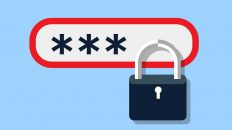
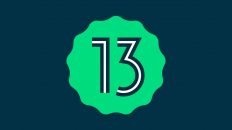

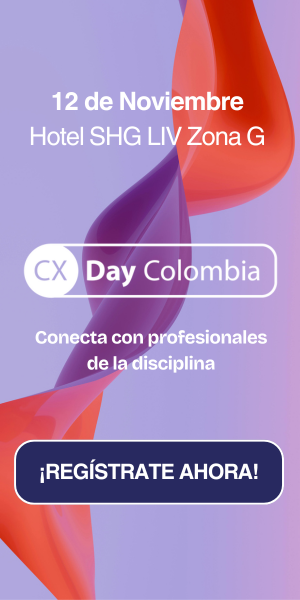
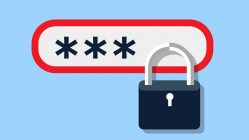
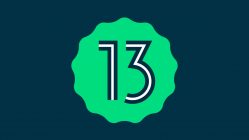


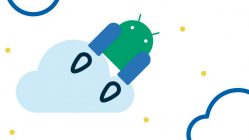
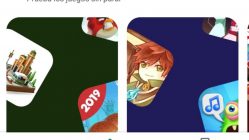








El WhatsApp creo que queda fuera de la lista de alternativas a mensajeria web(para ahorrar bateria) porque para usar eso se supone que toca tener el celu conectado al PC por cable entonces alli no se va a ahorrar bateria poque el celu normalmente se estaria cargando y asi no se cargara gastaria mas bateria porque el trabajo seria mayor.
El WhatsApp creo que queda fuera de la lista de alternativas a mensajeria web(para ahorrar bateria) porque para usar eso se supone que toca tener el celu conectado al PC por cable entonces alli no se va a ahorrar bateria poque el celu normalmente se estaria cargando y asi no se cargara gastaria mas bateria porque el trabajo seria mayor.
En Windows Phone es súper fácil. Enciendes “ahorro de la batería” a las 7 am y tu Lumia 1520 llega a las 6 pm con el de 80% de su batería. Comprobado personalmente varias veces
Android tambien tiene una opcion desde las preferencias del sistemas en el apartado de bateria.
Cuando se esta agotando la bateria le pregunta al usuario si lo quiere activar pero igual desde las opciones uno puede activarlo cuando quiera solo que en el articulo no se menciono esa opcion.
Ya que despues de enviar el comentario no se puede agregar imagen editando toca responder a mi mismo XD
Lo que falto colocar en el articulo es la opcion que aparece en la imagen(De igual forma para los otros OS) que permite activar manualmente el modo de ahorro o se puede dejar para que se active cuando quede el 5% o 15% de bateria. Cuando se esta agotando el sistema pregunta si se quiere activar o no pero con la opcion de la imagen se puede dejar para que lo haga solo y no pregunte.
Claro, los equipos con pantalla grande tienen mayor duración de batería. Y sí, tanto en Android como en iOS también existe una opción similar. Un saludo.
Y sin darle ningún uso me imagino?
Uso normal (llamadas, mensajería, fotos) sin exigirle juegos o conversaciones largas de Whatsapp. Eso con WP8.1 Denim con W10 preview gasta mucho aun, hay que esperar que terminen la optimización para septiembre
En Windows Phone es súper fácil. Enciendes “ahorro de la batería” a las 7 am y tu Lumia 1520 llega a las 6 pm con el de 80% de su batería. Comprobado personalmente varias veces
Android tambien tiene una opcion desde las preferencias del sistemas en el apartado de bateria.
Cuando se esta agotando la bateria le pregunta al usuario si lo quiere activar pero igual desde las opciones uno puede activarlo cuando quiera solo que en el articulo no se menciono esa opcion.
Ya que despues de enviar el comentario no se puede agregar imagen editando toca responder a mi mismo XD
Lo que falto colocar en el articulo es la opcion que aparece en la imagen(De igual forma para los otros OS) que permite activar manualmente el modo de ahorro o se puede dejar para que se active cuando quede el 5% o 15% de bateria. Cuando se esta agotando el sistema pregunta si se quiere activar o no pero con la opcion de la imagen se puede dejar para que lo haga solo y no pregunte.
Claro, los equipos con pantalla grande tienen mayor duración de batería. Y sí, tanto en Android como en iOS también existe una opción similar. Un saludo.
Y sin darle ningún uso me imagino?
Uso normal (llamadas, mensajería, fotos) sin exigirle juegos o conversaciones largas de Whatsapp. Eso con WP8.1 Denim con W10 preview gasta mucho aun, hay que esperar que terminen la optimización para septiembre
Los últimos Samsung traen algo que se llama “Ultra ahorro de energía” que lo que hace es limitar a una pantalla cierto número de aplicaciones, y sólo prender los datos móviles cuando la pantalla está encendida.
Los últimos Samsung traen algo que se llama “Ultra ahorro de energía” que lo que hace es limitar a una pantalla cierto número de aplicaciones, y sólo prender los datos móviles cuando la pantalla está encendida.